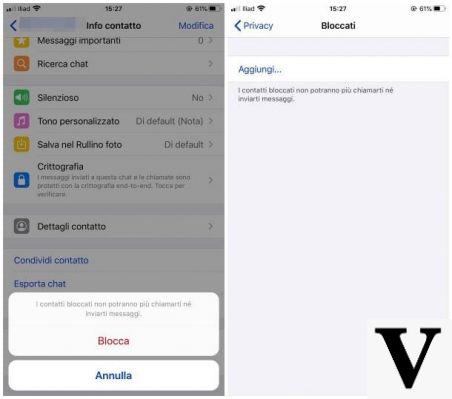De OnlyWhatsApps queremos oferecer-lhe um guia passo a passo sobre como incorporar a sua própria palavra-passe na aplicação WhatsApp no seu dispositivo iOS. Há diferentes maneiras de escolher: Identificação facial, impressão digital, etc. Estes métodos ajudá-lo-ão a manter sempre a privacidade da sua aplicação móvel, qualquer que seja o modelo Apple que tenha: iPhone 6, iPhone 5, iPhone 11, etc. De que é que está à espera? Escolha o seu, no correio explicamos-lho!
Como definir uma palavra-passe no WhatsApp para iPhone

Como lhe disse no início do guia, existem diferentes sistemas para colocar a password no WhatsApp para iPhone: pode intervir directamente nas Definições da aplicação, tirando partido da opção especial que lhe permite activar o bloqueio do ecrã, ou pode considerar a utilização de uma funcionalidade padrão iOS, que lhe permite impedir o acesso a aplicações específicas instaladas no "iPhone by". Outra solução é então a criação de um sistema de fecho válido para todo o dispositivo. Para todos os detalhes do caso, continue a ler, encontre as explicações de que necessita nos passos seguintes.
Definições da WhatsApp
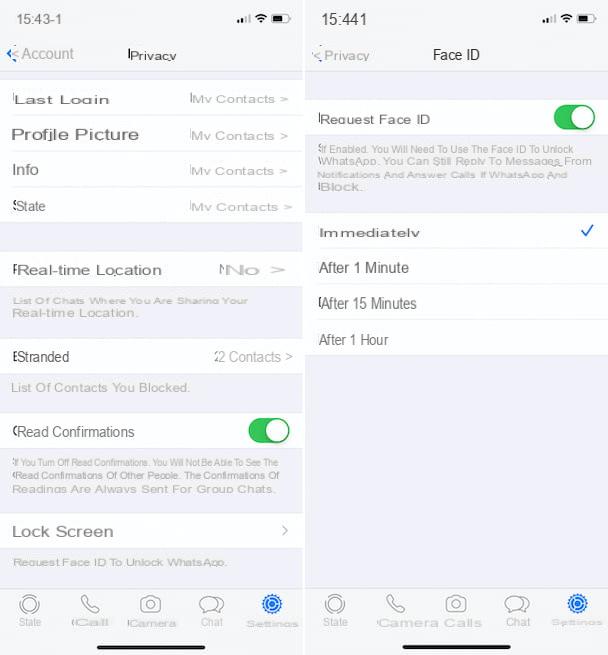
O primeiro sistema a definir a palavra-passe no WhatsApp, sugiro que considere a opção oferecida directamente pela aplicação iPhone, através da função Screen Lock.
A função em questão bloqueia o acesso ao WhatsApp via Face ID ou Fingerprint ID (dependendo do modelo iPhone em uso), permitindo-lhe responder às mensagens e chamadas recebidas do WhatsApp. Em suma, não se trata de estabelecer uma palavra-passe no sentido estrito do termo, mas continua a ser uma solução de bloqueio válida.
Para o activar, pegue no seu iPhone e aceda ao seu ecrã inicial. Seleccione o ícone WhatsApp(o ícone com a bolha de som verde e o auscultador do telefone branco) e escolha o item de definições localizado na parte inferior direita do ecrã que é apresentado.
Neste ponto, primeiro toque na opção Conta, seguido de Privacidade e depois toque no item Bloqueio de Ecrã localizado na parte inferior. Depois seleccione o interruptor ON junto ao item Request Face ID / Request Touch ID. Feito!
Note que, por defeito, é necessário desbloquear a aplicação via Face ID ou Touch ID imediatamente. Se pretende alterar este comportamento, seleccione uma opção diferente da lista correspondente no ecrã para activar o bloqueio, escolhendo entre Após 1 minuto, Após 15 minutos ou Após 1 hora.
Uma vez que tenha instalado a fechadura no WhatsApp, cada vez que abrir a aplicação será solicitado a desbloqueá-la, tal como descrito acima.
Em caso de dúvida, pode sempre desactivar a funcionalidade que lhe permite bloquear o WhatsApp abrindo a aplicação, indo a Definições>Conta>Privacidade>Travar ecrã, alterando a opção OFF para Prompt Face ID / Prompt Touch ID.
Tempo de utilização
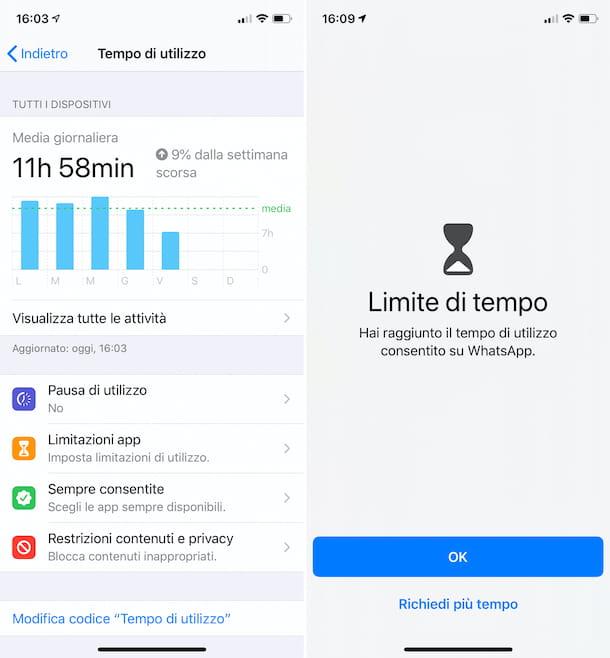
Se o seu iPhone for pelo menos actualizado para o iOS 12, para definir a palavra-passe no WhatsApp, pode tirar partido da funcionalidade de Tempo de Utilização. Caso nunca tenha ouvido falar, esta é uma característica padrão do iOS, que lhe permite monitorizar e limitar os tempos de utilização das aplicações com base na sua categoria.
Assim, ao explorá-lo, pode limitar o acesso diário ao WhatsApp, bloqueando a aplicação com um PIN após uma certa quantidade de horas e/ou minutos de utilização.
Para o utilizar, pegue no seu iPhone, aceda ao ecrã inicial do iOS e toque no ícone de definições (o que tem a forma de uma roda dentada). No ecrã que agora lhe é mostrado, toque no texto Usage Time, seleccione o item Use o código "Usage Time" e defina o código de quatro dígitos que pretende utilizar para bloquear e desbloquear o acesso ao WhatsApp.
Depois seleccionar o item Limitações de aplicação, tocar no texto Adicionar limitação de utilização e introduzir o código previamente configurado. No ecrã que lhe é agora apresentado, expandir a categoria de Redes Sociais tocando na seta que está na correspondência com o item relevante, seleccionar WhatsApp da lista que lhe é proposta e clicar no item para a frente, no canto superior direito.
Proceder agora à definição do limite de utilização da aplicação, especificando horas e/ou minutos através do menu apropriado. Se desejar, pode também escolher certos dias para bloquear a utilização do pedido, tocando no item Dias personalizados que vê aparecer abaixo e depois seleccionando o dia da semana do seu interesse. Uma vez concluídas as suas alterações, para ter a certeza de que são aplicadas, toque no texto Add localizado no canto superior direito.
A partir deste ponto, quando o WhatsApp for aberto, após o número de horas e/ou minutos definidos com o Tempo de Utilização, possivelmente também em certos dias da semana, o bloqueio da aplicação será activado. Uma vez atingido o limite de tempo pré-definido, aparecerá no ecrã um aviso informando que o tempo cessou. Para o fechar, clicar no botão OK, enquanto que para solicitar mais tempo toque no texto Solicitar mais tempo.
Em caso de dúvida, pode cancelar o bloqueio do WhatsApp utilizando a função Timeout, voltando à secção Definições> Tempo de ecrã> Restrições iOS App, seleccionando o item WhatsApp . Depois introduza o código previamente configurado, escolhendo a opção Remover limitação na parte inferior e confirmando a sua escolha tocando novamente no item Remover limitação no menu que se abre.
Soluções alternativas
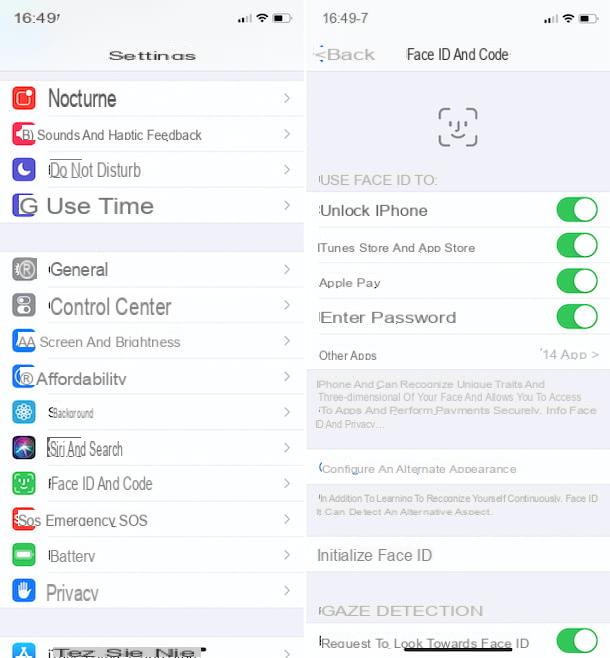
Para além dos sistemas para definir a palavra-passe no WhatsApp para iPhone que já descrevi nas linhas anteriores, recomendo vivamente que aproveite também as alternativas de bloqueio em todo o dispositivo, para bloquear o acesso ao iPhone utilizando um código e um sistema de desbloqueio biométrico.
A característica em questão permite-lhe bloquear o ecrã do iPhone, impedindo assim o acesso ao que está presente no dispositivo, através de Face ID, Touch ID e/ou definir um código apropriado, dependendo das tecnologias suportadas pelo "iPhone by" e/ou das suas preferências.
Para activar este bloqueio, pegue no seu iPhone, aceda ao ecrã inicial e toque no ícone de definições (o que tem a forma de uma roda dentada). No ecrã que lhe é agora apresentado, seleccione o item Face ID e password / Touch ID e password, depois que Configure Face ID / Configure Touch ID, toque no botão Start e siga o procedimento orientado que lhe é proposto, para configurar a utilização da tecnologia do seu interesse.
Depois certifique-se de que no ecrã da secção Face ID e password / Touch ID e password é testemunhado com a secção ON, nomeadamente no botão Unlock iPhone que encontrará na secção Use Face ID for / Use Touch ID for.
No entanto, a possibilidade de definir um código de bloqueio no sentido estrito do termo, depois de ter ido à secção Definições> ID facial e palavra-passe / ID de toque e palavra-passe iOS, é seleccionar o código alternativo Habilitar e seguir o procedimento guiado que lhe é proposto para finalizar o procedimento.
Depois de configurar a utilização do ID facial, ID táctil ou código de bloqueio, cada vez que quiser desbloquear o ecrã do iPhone ser-lhe-á pedido que se identifique com o seu rosto, com a sua impressão digital ou introduzindo a palavra-passe definida, dependendo do que estiver definido nas definições do iOS.
Como bloquear mensagens WhatsApp
Se quiser evitar receber mensagens WhatsApp de um determinado contacto, basta seguir estas instruções para o fazer. Note-se que nas linhas seguintes referir-me-ei ao bloqueio de contactos (e portanto de mensagens) no iPhone.
iPhone
Os passos no iPhone são igualmente simples. Após abrir a aplicação WhatsApp, toque no separador Definições, vá a Accounts > Privacy > Blocked e toque em Add no ecrã seguinte. Finalmente, toque no nome do contacto que lhe interessa para os bloquear imediatamente da recepção de mensagens, chamadas e outras formas de conversas WhatsApp.
Em alternativa, se a pessoa em questão já lhe tiver enviado mensagens, navegue para o separador WhatsApp Chat, localize a conversa em que está interessado, toque no nome do utilizador/número de telefone (localizado no topo) e seleccione Bloquear contacto no ecrã seguinte. Finalmente, confirme que deseja prosseguir, premindo o botão de bloqueio.